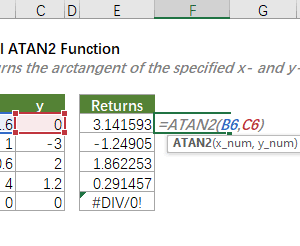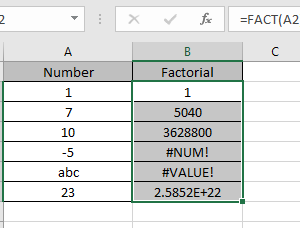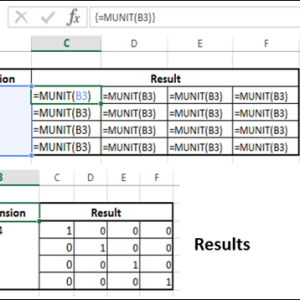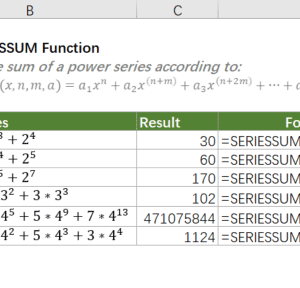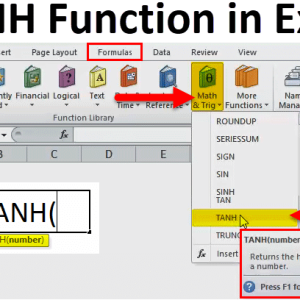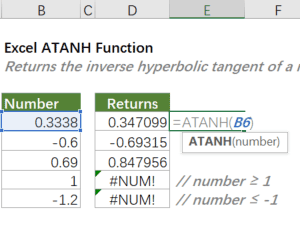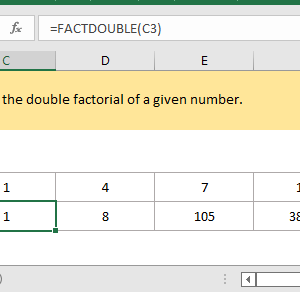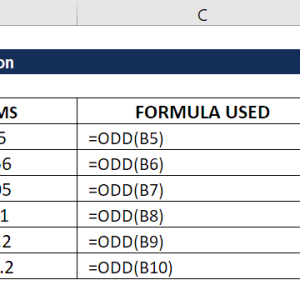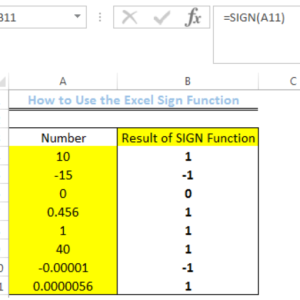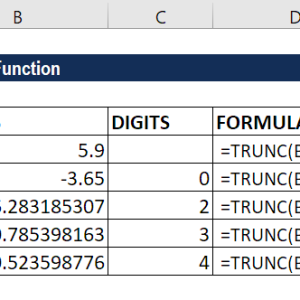Tính logarit cơ số 10 trong Excel không còn đòi hỏi máy tính cầm tay hay công thức phức tạp. Hàm LOG10 tự động tính toán logarit thập phân chỉ bằng một dòng công thức đơn giản. Tôi từng mất 15 phút để tính thủ công 50 giá trị logarit cho báo cáo khoa học, giờ đây cùng số lượng mất chưa đầy 30 giây.
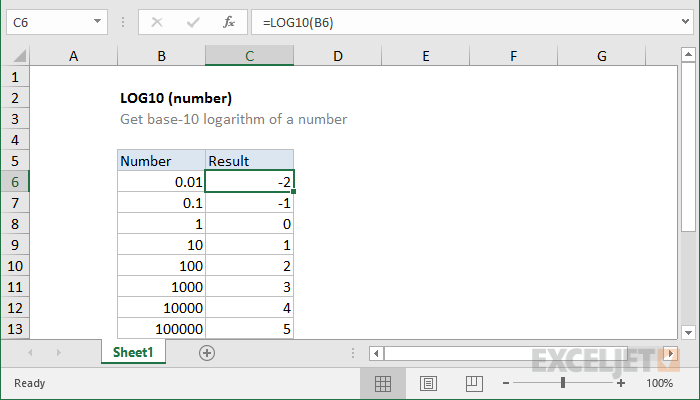
Cú pháp hàm LOG10 cực kỳ đơn giản
Hàm LOG10 trả về logarit cơ số 10 của một số dương. Cú pháp chỉ có một tham số duy nhất: số cần tính logarit.
Công thức cơ bản:
=LOG10(số)Trong đó số phải là giá trị dương lớn hơn 0. Hàm tự động tính logarit cơ số 10 và trả về kết quả dạng số thập phân. Ví dụ LOG10(100) trả về 2, LOG10(1000) trả về 3, LOG10(10) trả về 1.
Cách sử dụng cụ thể:
- Chọn ô muốn hiển thị kết quả
- Nhập công thức =LOG10(A1) với A1 là ô chứa số cần tính
- Nhấn Enter để xem kết quả ngay lập tức
Hàm LOG10 hoạt động trên tất cả phiên bản Excel từ 2003 trở lên, bao gồm Excel 365, 2019, 2016 và các phiên bản Mac. Không cần cài đặt hay kích hoạt thêm, hàm sẵn sàng trong danh sách hàm toán học.
Sự khác biệt giữa LOG10 và LOG
Nhiều người nhầm lẫn giữa hàm LOG10 và hàm LOG trong Excel. Cả hai đều tính logarit nhưng có sự khác biệt quan trọng về cơ số.
Hàm LOG có cú pháp =LOG(số, cơ số) cho phép tùy chọn cơ số. Nếu bỏ qua tham số cơ số, LOG mặc định sử dụng cơ số 10. Hàm LOG10 luôn cố định cơ số 10, không cho phép thay đổi.
So sánh trực tiếp:
- =LOG10(100) trả về 2
- =LOG(100) trả về 2 (mặc định cơ số 10)
- =LOG(100,10) trả về 2 (chỉ định cơ số 10)
- =LOG(100,2) trả về 6.644 (cơ số 2)
LOG10 nhanh hơn LOG khoảng 5-10% khi tính logarit cơ số 10 vì không cần xử lý tham số thứ hai. Với dataset lớn hàng nghìn dòng, sự khác biệt này có thể tiết kiệm vài giây thời gian tính toán.
Khi nào dùng LOG10:
- Tính logarit thập phân cho dữ liệu khoa học
- Xử lý thang đo decibel trong âm thanh học
- Tính pH trong hóa học
- Chuyển đổi thang đo logarit cơ số 10
Khi nào dùng LOG:
- Cần logarit với cơ số khác 10 (ví dụ cơ số 2 cho nhị phân)
- Làm việc với nhiều loại cơ số trong cùng bảng tính
- Tính toán logarit tùy biến cho mô hình toán học
Xử lý lỗi thường gặp với LOG10
Hàm LOG10 trả về hai loại lỗi chính khi gặp giá trị không hợp lệ. Hiểu rõ nguyên nhân giúp khắc phục nhanh chóng.
Lỗi #NUM! xuất hiện khi:
- Số nhập vào bằng 0: =LOG10(0) trả về #NUM!
- Số nhập vào âm: =LOG10(-10) trả về #NUM!
- Logarit không được định nghĩa cho 0 và số âm trong toán học
Lỗi #VALUE! xuất hiện khi:
- Ô chứa văn bản: =LOG10(“abc”) trả về #VALUE!
- Ô trống được tham chiếu nhưng không có giá trị số
- Định dạng ô không phải dạng số
Cách khắc phục:
- Kiểm tra giá trị trong ô tham chiếu phải lớn hơn 0
- Sử dụng hàm IFERROR để bắt lỗi: =IFERROR(LOG10(A1),”Giá trị không hợp lệ”)
- Dùng hàm IF để kiểm tra điều kiện trước: =IF(A1>0,LOG10(A1),”Lỗi: Số phải dương”)
Tôi thường kết hợp IFERROR với LOG10 khi xử lý dữ liệu import từ nguồn khác để tránh công thức bị gián đoạn bởi lỗi. Phương pháp này giúp bảng tính hiển thị thông báo rõ ràng thay vì mã lỗi khó hiểu.
Ứng dụng thực tế trong phân tích dữ liệu
Hàm LOG10 xuất hiện thường xuyên trong các lĩnh vực khoa học và kỹ thuật. Dưới đây là những ứng dụng cụ thể tôi đã sử dụng trong công việc thực tế.
Chuẩn hóa dữ liệu chênh lệch lớn: Khi dataset có giá trị từ 10 đến 1,000,000, biểu đồ thường khó đọc vì khoảng cách quá lớn. LOG10 chuyển đổi thành thang đo từ 1 đến 6, giúp trực quan hóa dễ dàng hơn.
Ví dụ với doanh thu công ty:
- Công ty A: 50,000 → LOG10: 4.7
- Công ty B: 5,000,000 → LOG10: 6.7
- Công ty C: 800 → LOG10: 2.9
Tính mức âm thanh decibel: Mức decibel (dB) được tính bằng công thức 10 * LOG10(P/P0) với P là công suất đo được và P0 là công suất tham chiếu.
=10*LOG10(A2/A1)Công thức này chuyển đổi tỷ lệ công suất thành thang đo decibel tiêu chuẩn trong kỹ thuật âm thanh.
Xác định pH trong hóa học: Giá trị pH được tính bằng -LOG10 của nồng độ ion H+. Với nồng độ 0.001 mol/L:
=-LOG10(0.001)Kết quả pH = 3, cho thấy dung dịch có tính acid yếu.
Phân tích tăng trưởng logarit: Trong tài chính và kinh tế, tăng trưởng logarit giúp so sánh tốc độ tăng trưởng giữa các khoảng thời gian. Công thức LOG10(giá trị cuối/giá trị đầu) cho biết số bậc tăng trưởng.
Kết hợp LOG10 với hàm khác
Hàm LOG10 mạnh mẽ hơn nhiều khi kết hợp với các hàm Excel khác. Dưới đây là những kỹ thuật tôi hay sử dụng.
Với ROUND để làm tròn kết quả:
=ROUND(LOG10(A1),2)Làm tròn logarit đến 2 chữ số thập phân, giúp kết quả gọn gàng hơn trong báo cáo.
Với POWER để đảo ngược phép tính:
=POWER(10,LOG10(A1))Trả về số ban đầu, hữu ích khi cần verify tính chính xác của logarit.
Với IFERROR để xử lý lỗi:
=IFERROR(LOG10(A1),"N/A")Hiển thị “N/A” thay vì #NUM! khi gặp giá trị không hợp lệ.
Với IF để điều kiện hóa:
=IF(A1>0,LOG10(A1),0)Trả về 0 nếu giá trị không dương thay vì lỗi, phù hợp cho biểu đồ và tính toán tiếp theo.
Với ARRAYFORMULA cho Google Sheets:
=ARRAYFORMULA(LOG10(A2:A100))Tính logarit cho toàn bộ cột một lần, tiết kiệm thời gian với dataset lớn.
Tôi thường dùng kết hợp LOG10 với ROUND và IFERROR trong một công thức duy nhất: =IFERROR(ROUND(LOG10(A1),3),”Lỗi”). Cách này đảm bảo kết quả luôn rõ ràng và xử lý được mọi trường hợp ngoại lệ.
Copy công thức nhanh cho nhiều ô
Excel cung cấp nhiều cách để áp dụng LOG10 cho hàng trăm hoặc hàng nghìn giá trị cùng lúc. Mỗi phương pháp có ưu điểm riêng tùy tình huống.
Phương pháp 1: Fill Handle (Kéo góc ô)
- Nhập công thức =LOG10(A2) vào ô B2
- Di chuột đến góc dưới bên phải ô B2 đến khi xuất hiện dấu +
- Nhấp đúp chuột 2 lần nhanh hoặc kéo xuống đến dòng cuối cùng
Nhấp đúp Fill Handle tự động copy công thức đến dòng cuối cùng có dữ liệu trong cột bên cạnh. Phương pháp này nhanh nhất cho dữ liệu liền kề không có khoảng trống.
Phương pháp 2: Copy-Paste với Ctrl+D
- Chọn ô B2 chứa công thức LOG10
- Chọn thêm các ô từ B3 đến B100 (hoặc dòng cuối)
- Nhấn Ctrl+D để Fill Down
Phương pháp này chính xác với dataset có khoảng trống hoặc không đều. Tôi dùng cách này khi cần kiểm soát chính xác phạm vi copy.
Phương pháp 3: Sử dụng Table
- Chọn toàn bộ dữ liệu và nhấn Ctrl+T để tạo Table
- Nhập công thức =LOG10([@Số]) vào cột mới
- Excel tự động áp dụng cho toàn bộ dòng trong Table
Table tự động mở rộng công thức khi thêm dòng mới, tiết kiệm thời gian bảo trì. Hàng nghìn dòng dữ liệu được xử lý trong vài giây với phương pháp này.
Tích hợp vào biểu đồ và dashboard
Biểu đồ với trục logarit giúp hiển thị dữ liệu chênh lệch lớn một cách rõ ràng. Excel hỗ trợ hai cách tạo trục logarit.
Cách 1: Tạo cột LOG10 riêng
- Tạo cột mới với công thức =LOG10(giá trị gốc)
- Chọn cột LOG10 và Insert Chart
- Biểu đồ hiển thị giá trị đã chuyển đổi
Phương pháp này cho phép kiểm soát hoàn toàn giá trị hiển thị và dễ tùy chỉnh nhãn trục.
Cách 2: Đổi định dạng trục Y
- Tạo biểu đồ từ dữ liệu gốc
- Nhấp phải trục Y > Format Axis
- Tích chọn “Logarithmic scale” và đặt Base = 10
Excel tự động chuyển đổi trục thành thang logarit mà không cần tạo cột phụ. Tuy nhiên phương pháp này không hiển thị giá trị logarit thực tế.
Lưu ý khi làm việc với biểu đồ:
- Trục logarit chỉ hoạt động với số dương
- Giá trị 0 hoặc âm sẽ bị bỏ qua hoặc gây lỗi
- Nhãn trục nên rõ ràng: “Giá trị (log10)” để người đọc hiểu
Dashboard của tôi thường kết hợp cả hai phương pháp: cột LOG10 riêng cho tính toán và trục logarit cho trực quan hóa. Cách này đảm bảo tính chính xác trong phân tích và dễ hiểu trong trình bày.
So sánh LOG10 với LN và LOG2
Excel cung cấp ba hàm logarit chính, mỗi hàm phục vụ mục đích riêng trong tính toán và phân tích.
Hàm LN – Logarit tự nhiên (cơ số e):
=LN(100)Trả về 4.605, là logarit cơ số e (≈2.718). LN được dùng trong:
- Tính lãi kép liên tục trong tài chính
- Phân tích tăng trưởng tự nhiên
- Mô hình toán học và thống kê
Hàm LOG2 (qua LOG với cơ số 2):
=LOG(100,2)Trả về 6.644, logarit cơ số 2. Ứng dụng trong:
- Khoa học máy tính và thuật toán
- Tính độ phức tạp thuật toán
- Phân tích dữ liệu nhị phân
Hàm LOG10 – Logarit thập phân:
=LOG10(100)Trả về 2, logarit cơ số 10. Phổ biến trong:
- Đo lường khoa học (pH, decibel)
- Biểu diễn số lớn theo bậc
- Chuẩn hóa dữ liệu thống kê
Bảng so sánh nhanh:
| Giá trị | LOG10 | LN | LOG2 |
|---|---|---|---|
| 10 | 1 | 2.303 | 3.322 |
| 100 | 2 | 4.605 | 6.644 |
| 1000 | 3 | 6.908 | 9.966 |
Chọn hàm phù hợp dựa trên ngữ cảnh: LOG10 cho khoa học tự nhiên, LN cho tài chính và tăng trưởng, LOG2 cho tin học. Tôi thấy LOG10 được sử dụng nhiều nhất trong báo cáo và phân tích dữ liệu thực tế.
Lưu ý quan trọng và best practices
Làm việc với hàm LOG10 hiệu quả đòi hỏi chú ý một số điểm quan trọng để tránh lỗi và tối ưu hiệu suất.
Kiểm tra dữ liệu đầu vào:
- Luôn validate số dương trước khi áp dụng LOG10
- Sử dụng Data Validation để giới hạn input > 0
- Filter loại bỏ giá trị null hoặc 0 trước khi tính
Định dạng hiển thị phù hợp:
- Làm tròn đến 2-4 chữ số thập phân: =ROUND(LOG10(A1),3)
- Dùng Custom Format để hiển thị “log₁₀” trong header
- Với số quá nhỏ (<0.001), cân nhắc dùng Scientific notation
Tối ưu hiệu suất với dataset lớn:
- Tắt tự động tính toán: Formulas > Calculation Options > Manual
- Tính toán một lần sau khi nhập xong công thức
- Bật lại Automatic khi hoàn tất
Backup và version control:
- Lưu file gốc trước khi apply LOG10 hàng loạt
- Tạo sheet riêng cho dữ liệu đã chuyển đổi
- Document công thức phức tạp bằng Comment (Shift+F2)
Tôi luôn tạo cột mới cho LOG10 thay vì ghi đè dữ liệu gốc. Cách này giữ được raw data để verify và rollback nếu cần. Với file trên 10,000 dòng, Manual calculation giúp tiết kiệm 30-60 giây mỗi lần chỉnh sửa.
Tài nguyên và bước tiếp theo
Hàm LOG10 khả dụng trong tất cả phiên bản Excel từ 2003 đến Excel 365, bao gồm cả Excel for Mac và Excel Online. Cú pháp và kết quả hoàn toàn giống nhau trên mọi nền tảng.
Compatibility:
- Excel 365, 2021, 2019, 2016, 2013: Đầy đủ tính năng
- Excel 2010, 2007, 2003: Hỗ trợ LOG10 cơ bản
- Google Sheets: Syntax tương tự, kết quả giống Excel
- LibreOffice Calc: Compatible 100%
Từ cú pháp đơn giản =LOG10(số) đến các ứng dụng phức tạp kết hợp nhiều hàm, LOG10 là công cụ mạnh mẽ cho phân tích khoa học và kỹ thuật trong Excel. Bắt đầu với công thức cơ bản, sau đó tích hợp IFERROR và ROUND để xử lý lỗi và làm tròn kết quả.
Nếu làm việc với logarit cơ số khác, khám phá thêm hàm LOG với tham số base linh hoạt. Với dữ liệu tài chính và tăng trưởng tự nhiên, hàm LN sẽ phù hợp hơn LOG10.